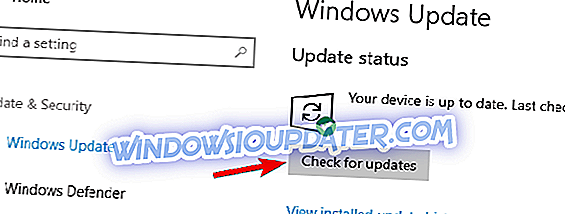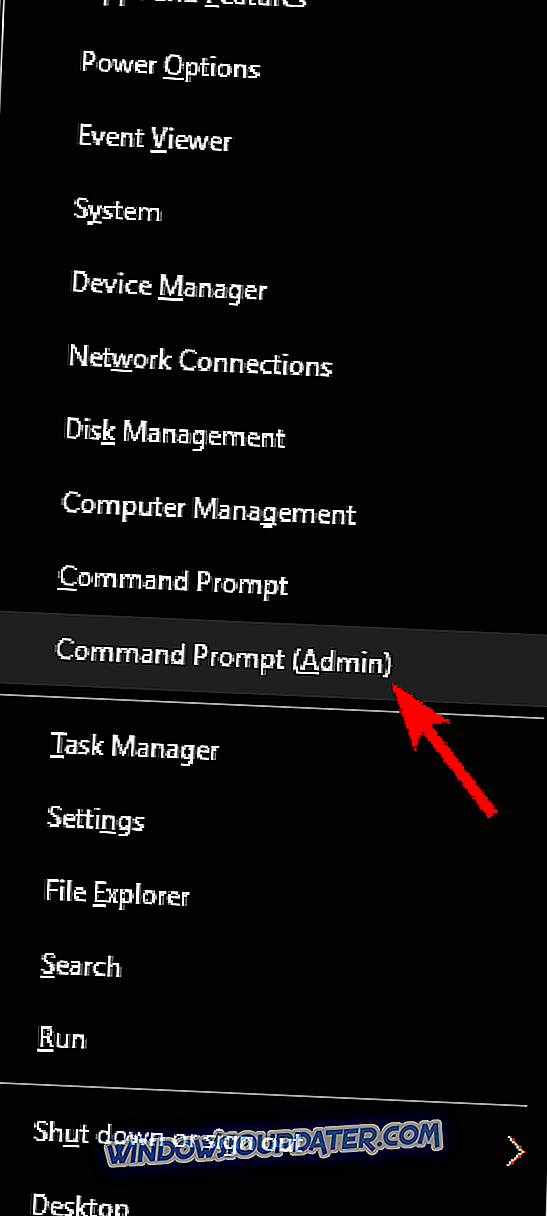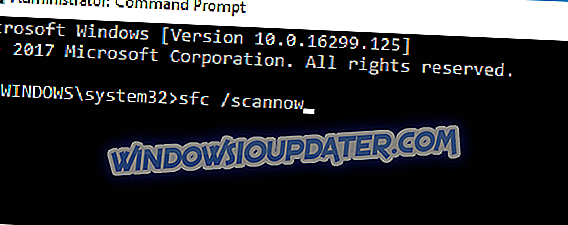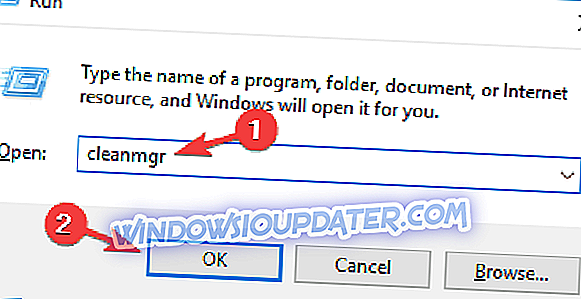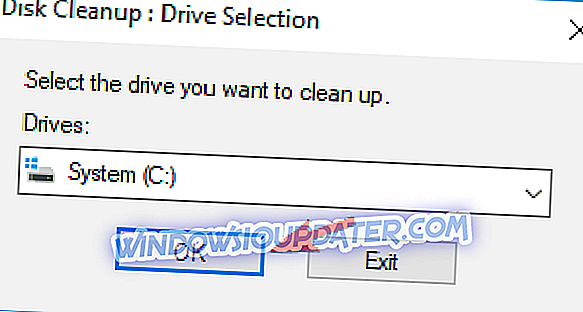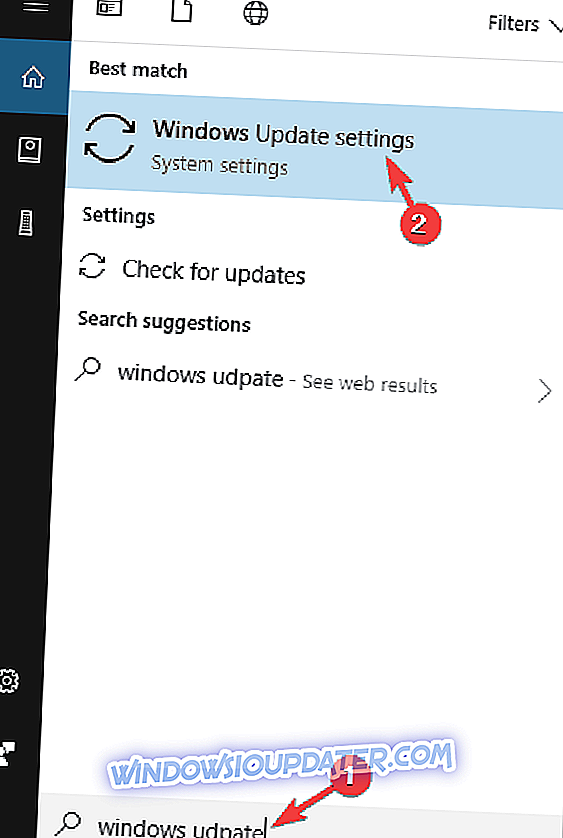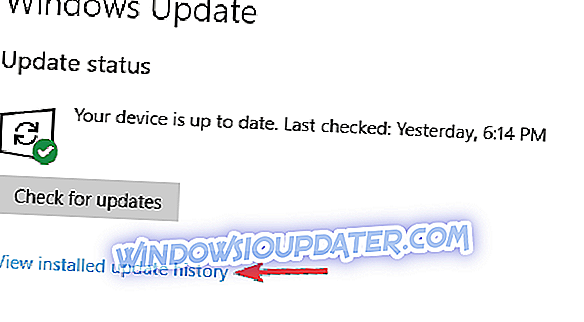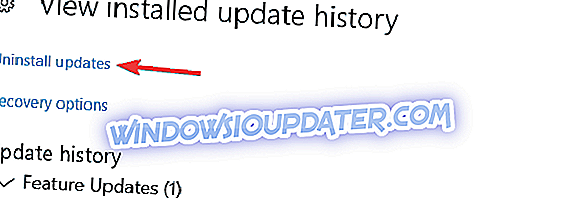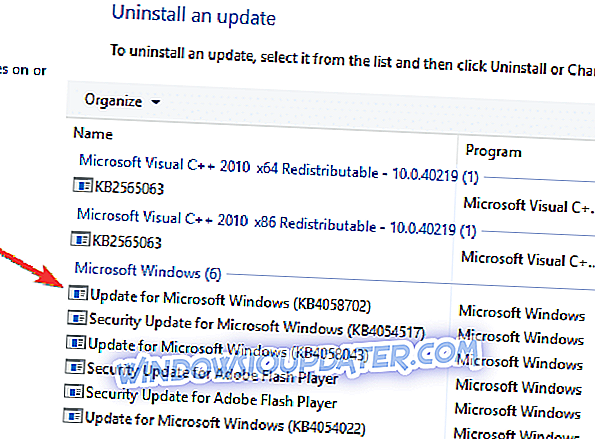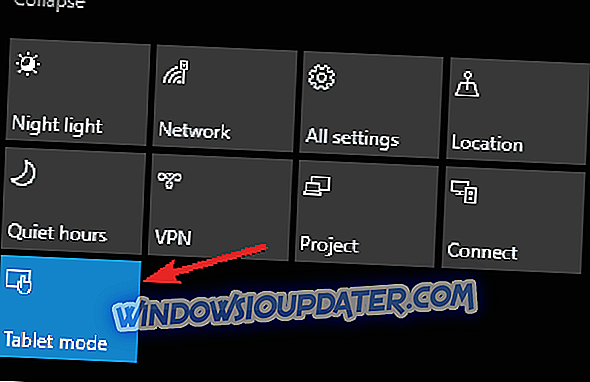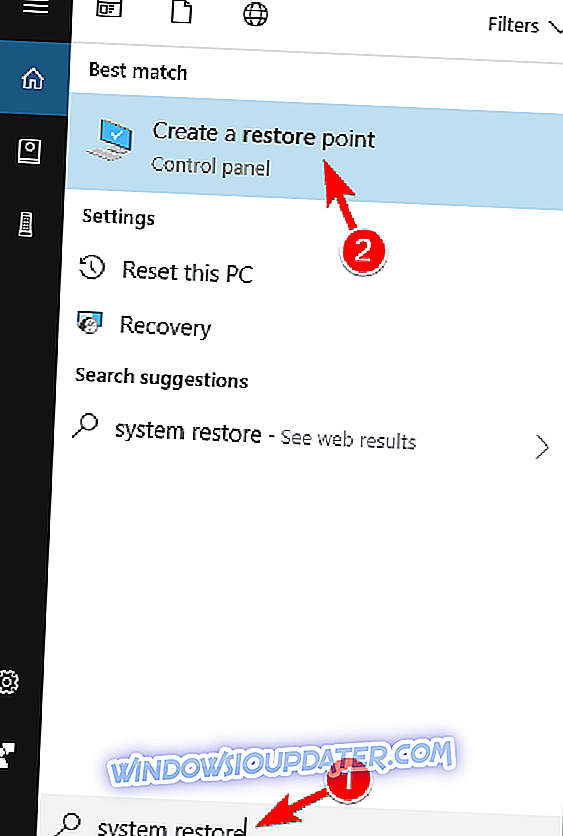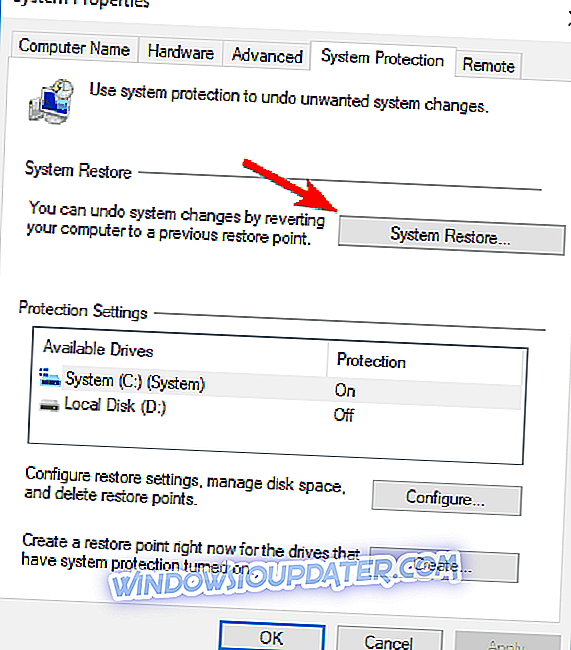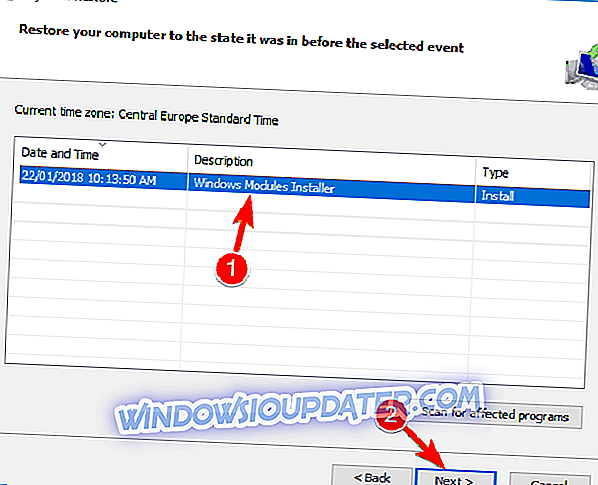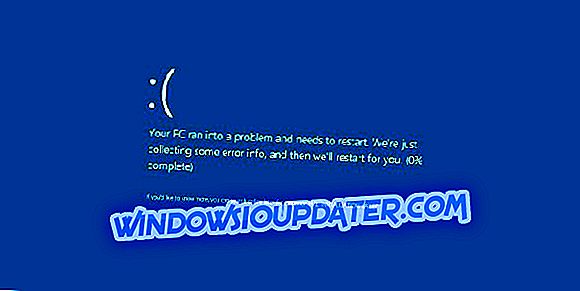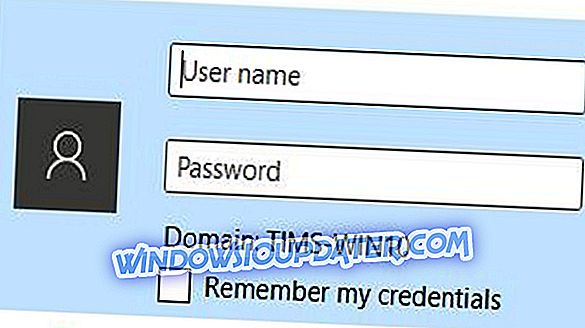Увођењем Виндовса 10, Мицрософт је обећао већу стабилност и бољу подршку за све кориснике. Од 2015. године, компанија је остала до задатка. Барем већину времена. Међутим, честа ажурирања повремено имају своја питања.
Наиме, нека обавезна ажурирања изазивају различите проблеме. Код грешке ажурирања 0к80072аф9 је само један од њих. Сврха ове исправке је да побољша целокупну безбедност у програму Мицрософт Оффице. Међутим, како се показао случај, он може имати супротан утицај на систем. То је познати кривац за падове Оффице програма и превлачење система. Данас ћемо покушати да вам помогнемо да решите овај проблем.
Исправите грешку ажурирања за Виндовс 10 0к80072аф9
Понекад се може појавити грешка 0к80072аф9 и онемогућити ажурирање оперативног система Виндовс. Ова грешка може бити проблематична и када говоримо о Виндовс грешкама, ево неких сличних проблема које су корисници пријавили:
- Мицрософт грешка код 0к80072аф9 - Ако се ова грешка деси на вашем рачунару, обавезно проверите свој антивирус. Ваш антивирусни програм може ометати ваш систем и узроковати појаву ове и других грешака, тако да ћете можда морати да га онемогућите.
- 0к80072аф9 Виндовс продавница - Ова грешка се понекад може појавити приликом покушаја коришћења Виндовс продавнице. Ако се то догоди, обавезно проверите систем користећи СФЦ и ДИСМ скенирање.
- 0к80072аф9 Оутлоок - Неколико корисника је пријавило овај проблем док је користио Оутлоок. Ако имате исти проблем, саветујемо вам да поново инсталирате Мицрософт Оффице и проверите да ли то решава ваш проблем.
- Грешка у ажурирању 0к80072аф9 Виндовс 10, 7 - Према мишљењу корисника, овај проблем се може појавити на било којој верзији оперативног система Виндовс, а старије верзије нису изузетак. Већина наших решења је универзална, тако да их можете применити и на Виндовс 7 и 8.
Решење 1 - Проверите антивирус
Коришћење доброг антивируса је важно ако желите да заштитите свој рачунар од онлине претњи. Међутим, ваш антивирус може понекад ометати ваш систем и узроковати појаву 0к80072аф9 грешке. Да бисте решили овај проблем, препоручујемо да онемогућите одређене антивирусне функције и проверите да ли то помаже. Ако је проблем и даље присутан, можда ћете морати у потпуности да онемогућите антивирус.
У најгорем случају, једино рјешење би могло бити уклањање антивируса. Ако уклањање антивирусног програма реши проблем, размислите о пребацивању на други антивирусни програм као што је Битдефендер . Овај антивирусни програм нуди сјајне могућности и неће на било који начин ометати ваш систем, па га слободно испробајте.
Решење 2 - Покушајте да ажурирате систем
За почетак, требало би одмах да проверите да ли постоје исправке. Можда су марљиви Мицрософтови програмери припремили поправак и чека да га добијете. Да бисте проверили да ли постоји нова КБ (база знања), урадите следеће:
- Отворите Сеарцх Виндовс и откуцајте Виндовс Упдате .
- Кликните на дугме Провери ажурирања .
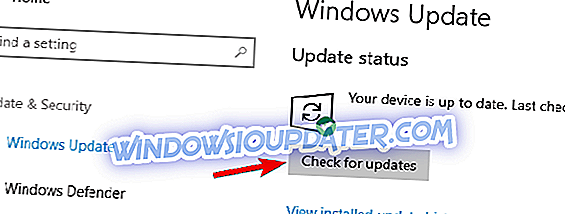
- Ако постоје нека ажурирања, систем ће их инсталирати након активних сати.
Имајте на уму да ће ово функционисати само ако нема оштећених системских датотека. Ако се проблем настави, пређите на следећи корак.
Решење 3 - Проверите да ли је Виндовс оштећен
Као што сви знамо, ажурирања се инсталирају и складиште на системској партицији. Штавише, могућа зараза малваре-ом успијева када се игра с тим кључним датотекама. Дакле, датотеке се могу оштетити или избрисати. Заправо, почињу да раде против вас. Дакле, требали бисмо их провјерити.
Први корак који треба да урадите је скенирање свих партиција помоћу програма Виндовс Дефендер или софтвера за заштиту од нежељених порука треће стране. Поред тога, желите да проверите интегритет датотека помоћу командне линије. И то је начин да се то уради:
- Притисните Виндовс Кеи + Кс да бисте отворили Вин + Кс мени. Сада одаберите Цомманд Промпт (Админ) или ПоверСхелл (Админ) са листе.
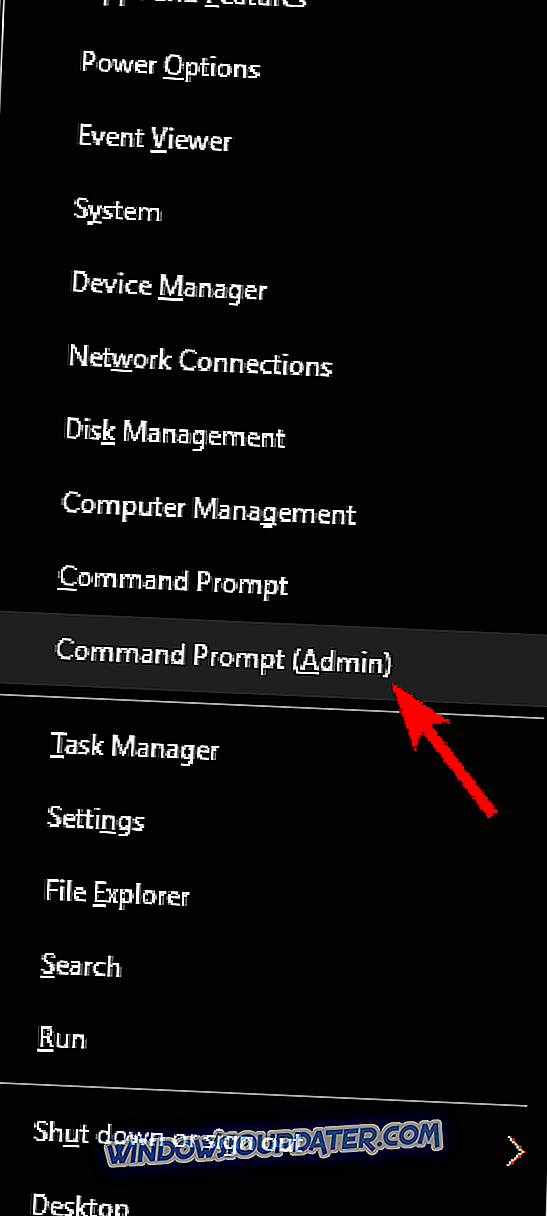
- Сада унесите сфц / сцаннов и притисните Ентер .
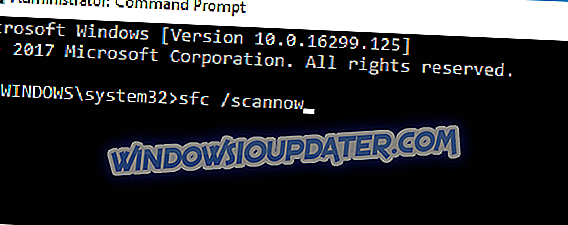
СФЦ скенирање ће сада почети. Ово скенирање може трајати око 15 минута, стога га немојте прекидати.
Ако не можете да покренете СФЦ скенирање, или ако СФЦ скенирање није решило проблем, уместо тога морате да користите ДИСМ скенирање. Да бисте то урадили, покрените Цомманд Промпт као администратор и покрените команду ДИСМ / Онлине / Цлеануп-Имаге / РестореХеалтх .

ДИСМ скенирање може трајати 20 минута или више, тако да га не ометајте. Када се скенирање заврши, проверите да ли је проблем решен. Ако је проблем и даље присутан, поновите СФЦ скенирање да бисте решили проблем.
Решење 4 - Очистите јунк датотеке
Осим тога, можете користити уграђене Виндовс алате да бисте очистили датотеке са смећем. Будући да они могу узроковати низ проблема због сукоба са битним датотекама, требали бисмо их се ријешити. Имајте на уму да за овај задатак можете користити чак и поуздана средства за чишћење трећих страна. Проћи ћемо кроз стандардну процедуру са уграђеним чистачем дискова:
- Отворите Сеарцх Виндовс или притисните тастер Виндовс + Р.
- Откуцајте цлеанмгр (или Диск Цлеануп) и отворите алатку.
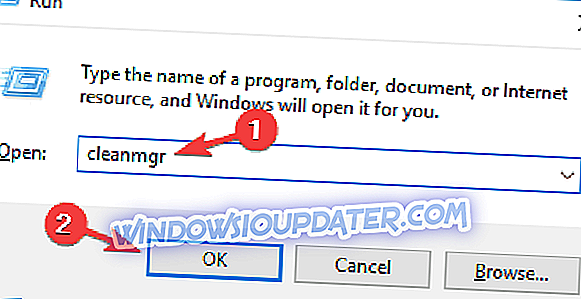
- Изаберите системску партицију (већину времена Ц :).
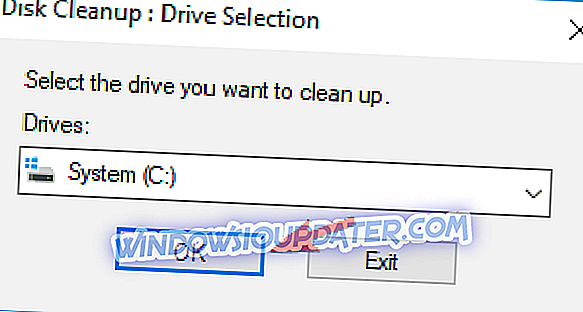
- Кликните на Цлеан уп Систем филес.
- Процес ће очистити смеће.
Постоји и много одличних алата трећих страна који могу очистити непотребне датотеке. Ако тражите добар алат треће стране за чишћење ваших датотека, можда ћете желети да размотрите ЦЦлеанер . Овај алат је невероватно једноставан за употребу, тако да бисте требали лако да уклоните нежељене датотеке.
- Преузмите ЦЦлеанер бесплатно издање
Решење 5 - Деинсталирајте ажурирање
Ово вероватно није први нити последњи пут када сте инсталирали неисправну исправку. Штавише, пошто се Виндовс 10 ажурира сам, постоји могућност да се ствари окрену погрешно. Међутим, можете бар деинсталирати неисправне исправке. Да бисте се решили грешке у ажурирању, следите ова упутства:
- У Виндовсима за претрагу откуцајте Виндовс Упдате .
- Отворите поставке ажурирања за Виндовс .
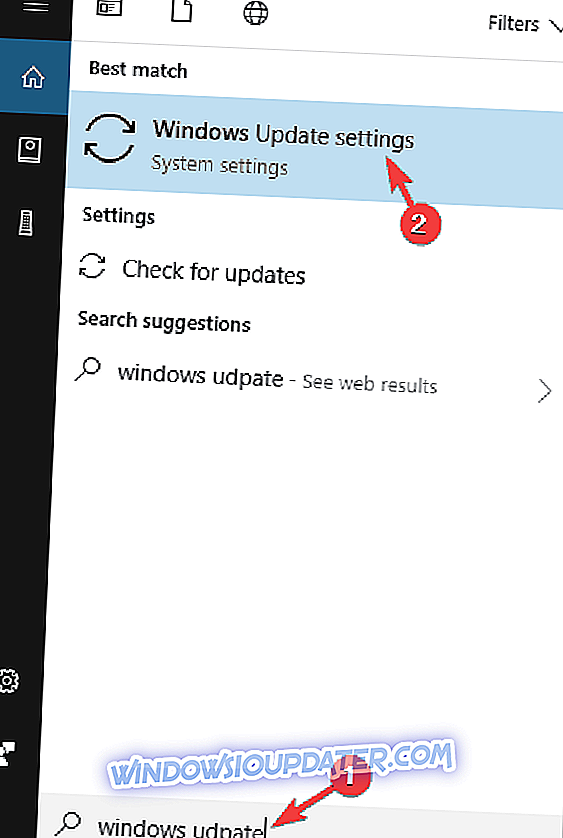
- Изаберите Историја ажурирања .
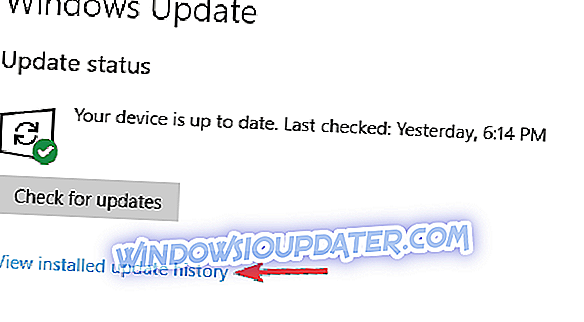
- Изаберите Унинсталл упдатес .
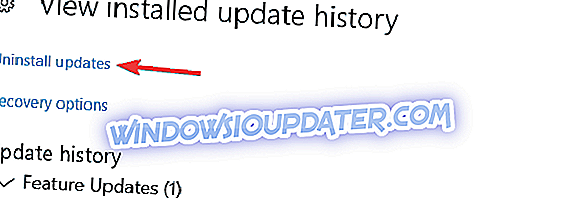
- Пронађите ажурирање које се односи на Мицрософт Оффице.
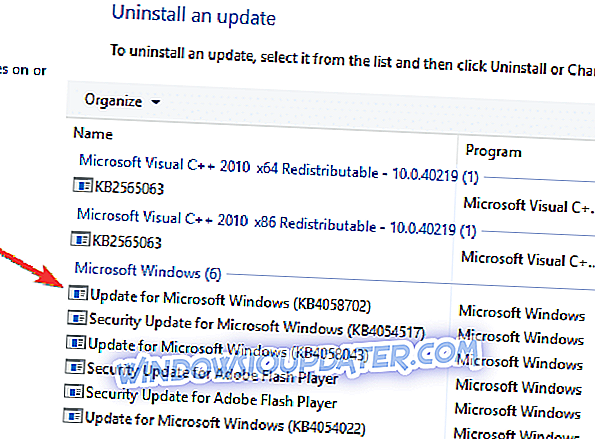
- Кликните десним тастером миша и изаберите Деинсталирај .
То би требало да буде то. Поново покрените рачунар и провјерите понашање Оффице након деинсталирања датотеке ажурирања.
Решење 6 - Поново инсталирајте Оффице
На крају, пошто се ова грешка односи на Оффице и њене апликације, можете покушати и поново инсталирати цијели пакет. То ће вас коштати времена и живаца, али, то ће поправити чак и најнеопасније проблеме.
Постоји неколико начина за деинсталирање апликације, али најбољи начин је да користите софтвер за деинсталацију. У случају да нисте упознати, софтвер за деинсталирање је посебна апликација која ће уклонити одабрану апликацију заједно са свим припадајућим датотекама и ставкама регистра.
Користећи софтвер за деинсталацију, потпуно ћете уклонити апликацију и то ће бити као да апликација никада није била инсталирана. На тржишту има много сјајних апликација за деинсталацију, али ИОБит Унинсталлер нуди највише могућности, тако да ћете можда желети да га испробате.
Када уклоните Оффице помоћу овог алата, поново га инсталирајте и проверите да ли је проблем решен.
Решење 7 - Искључите Таблет мод
Виндовс 10 долази са корисном функцијом названом Таблет мод. Као што вероватно можете претпоставити, ова функција је намењена таблетима, а када је омогућите, оптимизоваће ваш кориснички интерфејс за уређаје са екраном осетљивим на додир. Међутим, понекад ова функција може ометати ваш систем, а према корисницима, чак може доћи до појаве грешке 0к80072аф9.
Да бисте решили овај проблем, морате само да онемогућите Таблет мод. Ово је невероватно једноставно и можете то да урадите следећи ове кораке:
- Отворите Акциони центар . То можете учинити тако што ћете кликнути на икону Ацтион Центер на траци задатака или помоћу Виндовс типке + пречица за кључ.
- Ако је Таблет мод омогућен, кликните га да бисте га онемогућили.
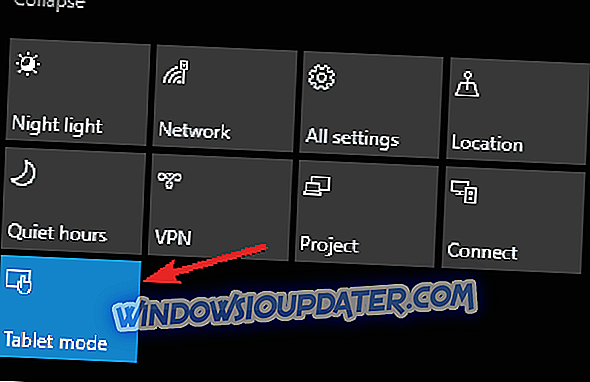
Када је ова функција онемогућена, проверите да ли је проблем решен.
Решење 8 - Користите опоравак система
Ако наставите да добијате грешку 0к80072аф9, можда ћете моћи да је поправите помоћу опције „Опоравак система“. У случају да нисте упознати, Систем Ресторе је функција која вам омогућава да вратите рачунар на претходно стање и поправите све недавне проблеме. Да бисте вратили систем помоћу опције „Опоравак система“, потребно је само да урадите следеће:
- Притисните тастер Виндовс + С и уђите у опоравак система . Изаберите Креирање тачке враћања са листе резултата.
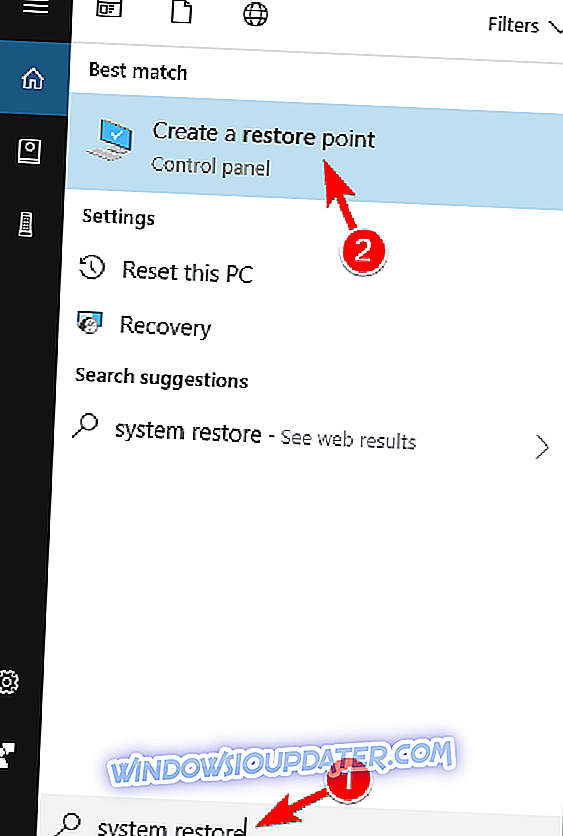
- Појавит ће се прозор Систем Пропертиес . Кликните на дугме Систем Ресторе (Опоравак система) .
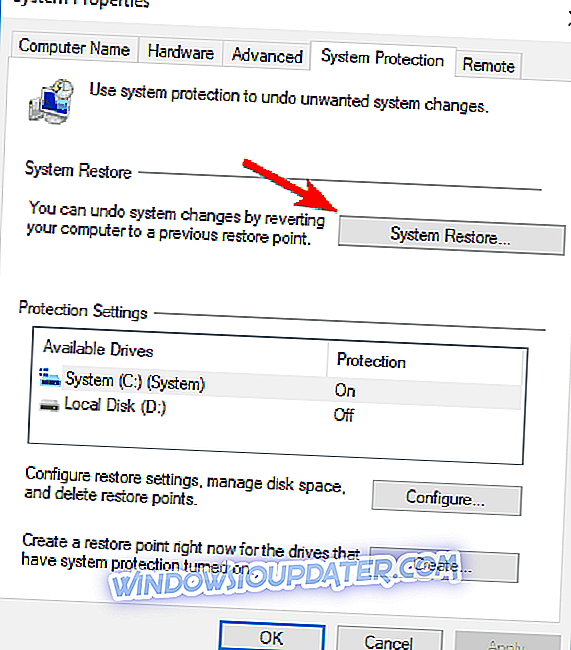
- Када се отвори прозор Систем Ресторе, кликните на Нект .

- Ако је доступно, означите Прикажи више тачака враћања . Изаберите жељену тачку враћања и кликните на дугме Даље .
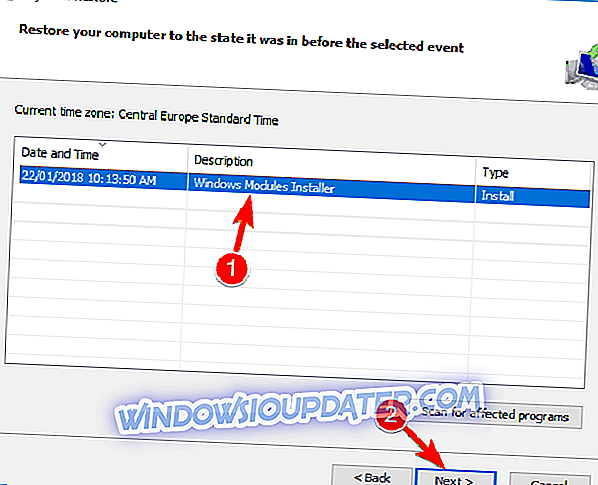
- Следите упутства на екрану да бисте довршили процес рестаурације.
Када вратите рачунар, проверите да ли се код грешке 0к80072аф9 и даље појављује.
Ово су била наша решења за Виндовс 10 грешку ажурирања 0к80072аф9. Надамо се да сте успели да их решите. Осим тога, ако имате било какве сумње или питања, обавезно их подијелите у одјељку за коментаре испод.